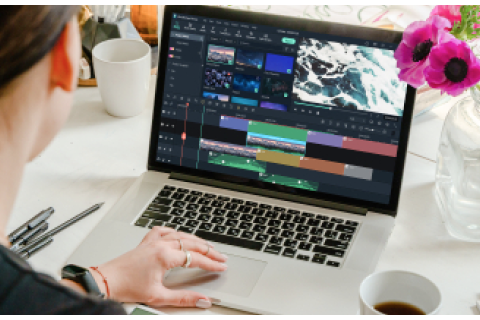
これから動画編集を始める人へ!Filmora12で新たに搭載される機能を詳しく紹介
近年副業や趣味として動画編集に興味を持つ人が増えています。画像よりも動画の方が注目を集めやすいことから、今後も動画編集のニーズは高まっていくでしょう。
なお動画編集には特別なスキルが必要というイメージを持っている人もいるかと思いますが、動画編集ツールの「Filmora12」を活用すれば、初心者の人でもクリエイティブな動画を簡単に作成できます。
Filmora12は、世界中で利用されている動画編集ツールFilmora(フィモーラ)の最新バージョンです。ここでは、Filmora12で新たに搭載される機能について詳しくご紹介します。
目次
動画編集ツールFilmoraとは
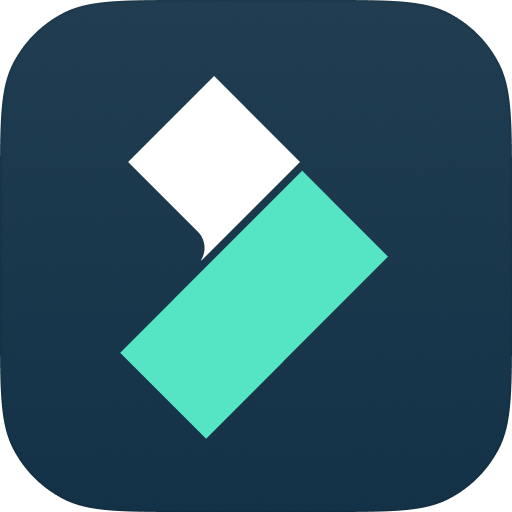
初心者でも使いやすい、人気の動画編集ツールFilmoraについてご紹介します。
世界中にユーザーがいる動画編集ツールの一つ
Filmoraは150ヵ国以上の国や地域で利用されている動画編集ツールです。Filmoraを活用しているユーザー数は、1億人以上にのぼります。パソコンやタブレット、スマートフォンなど、さまざまな端末で使用可能です。
無料版と有料版がある
Filmoraに搭載されている機能は、全て無料で使用できます。初めて動画編集をする人や使用感を試したい人などは、まず無料版を利用してみるとよいでしょう。
ただし、無料版では作成した動画にFilmoraのロゴが「透かし」として入ります。Filmoraを有料版にアップグレードすることにより、透かしのない動画を出力可能です。Filmoraの個人向け料金プランについて下記で表にまとめているため、ぜひ参考にしてください。
|
プラン名称 |
価格(税込) |
特徴 |
|
1年間プラン(Windows版・Mac版) |
6,980円/年 |
・Windows版であればWindows、Mac版であればMacで使用可能 |
|
マルチプラット 1年間プラン |
7,980円/年 |
・Windows・Mac・iPhone・Android・iPadに対応 |
|
永続ライセンス(Windows版・Mac版) |
8,980円 |
・Windows版であればWindows、Mac版であればMacで使用可能 |
「1年間プラン」「マルチプラット 1年間プラン」では、毎年料金の支払いが必要です。一方で、購入後は半永久的にFilmoraを使用できるお得なプランが「永続ライセンス」です。
ただし、永続ライセンスには、購入したバージョンのFilmoraのみ使用可能という制限があります。新しいバージョンのFilmoraが登場した場合、新バージョンを使用するためには別途ライセンスの購入が必要です。
Filmoraを活用するメリット
動画編集ツールに関しては、無料・有料を含めて非常に多くの種類がリリースされています。中でもFilmoraは、初心者から上級者まで活用できるツールです。ここでは、Filmoraを活用するメリットをご紹介します。
1:初心者でも操作しやすい
Filmoraの特徴として、操作方法が分かりやすいということが挙げられます。動画編集経験が少ない初心者でも簡単に操作できるでしょう。またFilmoraの公式サイトには、使い方のコツを紹介する動画が多数掲載されています。
2:WindowsでもMacでも使用できる
Windows・Macの両方で使用できることもFilmoraのメリットの一つです。動画編集ツールによっては、一方にしか対応していないものもあります。
ただし、Windows版のライセンスをMacで使用したり、Mac版ライセンスをWindowsで使用したりなどはできません。両方のOSでFilmoraを使用したい場合は、マルチプラット 1年間プランを申し込みましょう。
3:便利な機能が多く搭載されている
Filmoraには、動画編集に活用できる便利な機能が数多く搭載されています。動画の切り抜きやサイズの変更、エフェクトの追加などさまざまな機能が使用可能です。また動画編集に慣れていない初心者であっても、便利なテンプレートを使用すれば手軽にクリエイティブな動画を作れます。
なおFilmoraはバージョンアップのたびに新しい機能が追加されているため、今後も便利な機能が増えて、さらに使いやすくなることが期待できます。
4:費用が比較的リーズナブル
動画編集ツールの中には、無料で使用できるものもあります。ただし、Filmoraの無料版のように「透かし」が入ったり使用できる機能に制限があったりするため、本格的に動画編集をしたいのであれば、有料ツールを使うのがおすすめです。
Filmoraは有料の動画編集ツールの中でも、比較的リーズナブルな価格で使用できるツールです。以下で主な動画編集ツールの料金を表にまとめているため、ぜひ参考にしてください。
|
動画編集ツール名称 |
価格(サブスクリプション・買い切り) |
|
Filmora |
1年間プラン6,980円/年、永続ライセンス8,980円 |
|
PowerDirector 365(サブスクリプション版)またはUltra(買い切り版) |
8,480円/12ヵ月(サブスクリプション版)、12,980円(買い切り版) |
|
Adobe Premiere Elements 2023 |
19,580円(買い切り版) |
なお公式サイトでは、機能の詳細や活用法などが詳しく紹介されているため、Filmoraについてより知りたい人は、以下リンクからご確認ください。
Filmora12で新たに搭載される機能
Filmoraは定期的にバージョンアップが行われており、新しい便利な機能が続々と追加されています。「操作画面の使いやすさ」「AI機能の進化」「より効率的な編集機能」の3つの観点から、最新のFilmora12で新たに搭載されている機能の一部をご紹介します。
操作画面の使いやすさ向上
直感的に操作しやすいユーザーインターフェースがFilmoraの特徴の一つです。Filmora12では、操作画面の使いやすさがさらに向上しています。ここでは主な新機能を3つご紹介します。
パネルレイアウトの切り替え
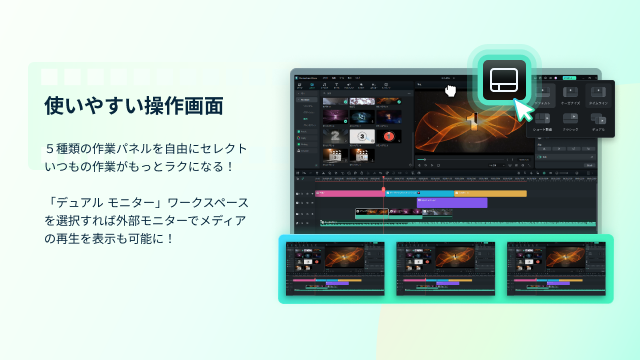
Filmora12では、5種類のパネルレイアウトが追加されました。編集スタイルやモニター数に合わせて、使いやすいパネルレイアウトに切り替え可能です。拡張モニターを使用している人には、広い画面を活かせる「デュアルモニター」レイアウトがおすすめです。
エフェクト表示の最適化
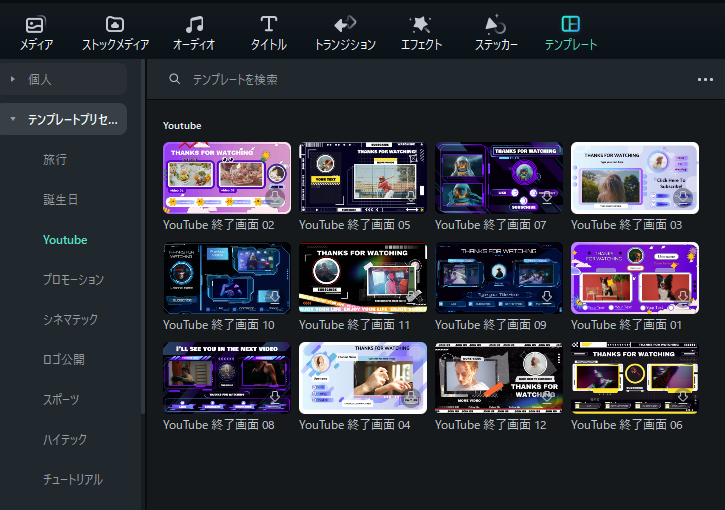
エフェクト表示が最適化された点も、使いやすさの向上に繋がるアップデートの一つです。Filmora12ではエフェクト表示を最適化によって表示速度が改善されたことで、従来よりも快適に操作できるようになりました。
Premiere Pro/Final Cut Proショートカット
Fimora12では、他の動画編集ツールである「Premiere Pro」や「Final Cut Pro」の操作に合わせたショートカットプリセットが搭載されています。使い慣れたキーボードショートカットを使用できるため、他のツールから乗り換える際も安心です。
AI機能がより進化
Filmoraには動画編集をよりスムーズにするために、AIが搭載されています。Filmora12ではAI機能がより進化し、さらに簡単な操作で自由な動画編集が行えるようになりました。AIを使った主な機能を3つご紹介します。
AIスマートカットアウト
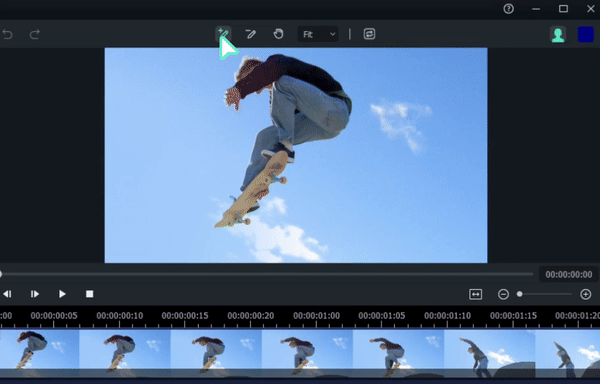
動画から特定のオブジェクトを切り抜きたいときに活用できる機能が、AIスマートカットアウトです。簡単になぞるだけで、AIがオブジェクトと背景の境界を判断します。従来のように、切り抜きたいオブジェクトに沿って慎重にマウスを動かす動作は必要ありません。
AIスマートカットの使い方に関しては、以下動画で詳しく紹介されているため、気になる人はぜひ動画をご確認ください。
AIオーディオストレッチ
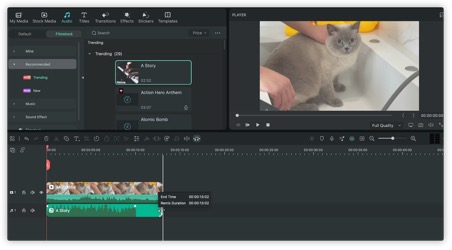
BGMが動画よりも短い場合に活用できる便利な機能が、AIオーディオストレッチです。編集画面を開き、動画の長さに合わせて音楽をドラッグするだけで、動画の長さに合わせて音楽を伸縮できます。従来の動画編集で行っていた、自然に繋ぎ合わせる作業は不要です。
AIノイズ除去

ノイズが気になる際には、AIノイズ除去の機能を活用しましょう。話し声や風の音など、不要なノイズを自動的に検出し、除去してくれます。
より効率的な編集が可能
ここからは、Filmora12で新たに搭載された効率的な編集を可能にする機能を5つご紹介します。
パワーアップしたキーフレーム

位置、回転、不透明度といった全てのパラメータをキーフレームで個別に制御できます。なおエフェクトやカラー、テキストなども拡張したキーフレームに対応しています。
マスクペンツール
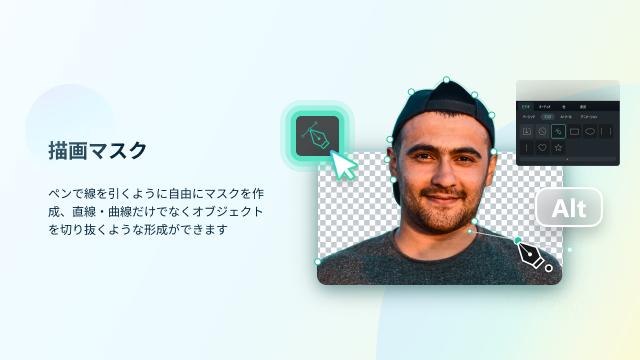
描画ペンツールを使い、自由な形状のマスクを作成可能です。また直線だけでなくベジェ曲線を使い、オブジェクトの形状に合わせた複雑なマスクも描けます。マスクペンツールの使い方や活用テクニックについて詳しく知りたい人は、ぜひ以下動画を参考にしてください。
調整レイヤー
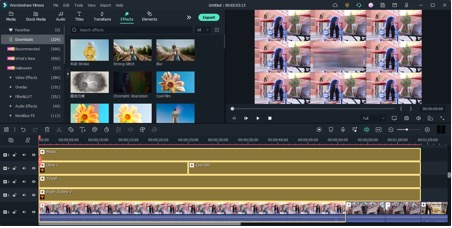
動画編集をスピードアップできる機能が、調整レイヤーです。簡単な操作で複数のクリップに同じエフェクトを適用できます。また調整レイヤーのサイズや位置を変更すれば、画面の一部だけにエフェクトをかけることも可能です。
3Dテキスト
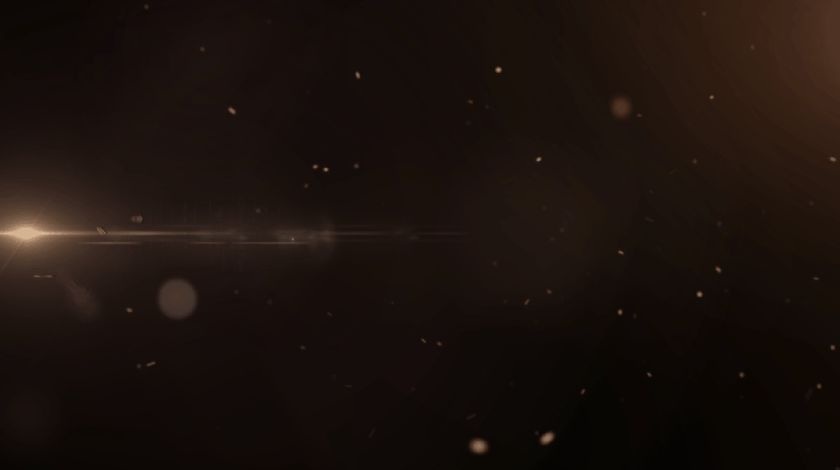
Filmora12ではテンプレートを使うことで、3Dテキストを簡単に作成できます。3Dテキストを取り入れることで、動画をより魅力的なものに仕上げられます。使い方については以下動画で詳しく紹介されているため、こちらの動画も確認しておきましょう。
新しいロイヤリティフリー音楽
Filmoraでは豊富なライブラリから、動画に欠かせないBGMを選択可能です。Filmora12ではロイヤリティフリーのBGMが100曲以上追加されているため、より動画に合う音楽を見つけられます。
Filmoraはスマートフォンアプリも用意されている
Filmoraを活用したい場合、必ずしもパソコンを使用する必要はありません。iOS版とAndroid版のスマートフォンアプリも用意されています。近年はスマートフォンで写真や動画を撮影することが一般的になっているため、スマートフォン上で動画編集ができるのは便利だといえます。
動画や写真を繋ぎ合わせることはもちろん、5,000点以上のプレミアムステッカーやテンプレートを活用したり、テキストをカスタマイズしたりすることも可能です。なおスマートフォン向けのアプリですが、iOSまたはAndroidが搭載されたタブレットでも使用可能です。
さらに、作成した動画をワンタップでInstagramやYoutube、TikTokなどの各種SNSでシェアする機能も搭載されています。Filmoraのスマートフォンアプリを活用することでパソコンを使わなくても、動画編集からSNSでのシェアまでワンストップで行えます。
Filmoraのスマートフォンアプリはどういった人におすすめ?
Filmoraはパソコンで使用できるWindows版・Mac版の他にスマートフォンアプリ版も用意されているため、動画編集を行うシーンや目的などによって使い分けるのがおすすめです。ここでは、スマートフォンアプリを活用した方がよい人の特徴をご紹介します。
動画編集をこれから始める人
動画編集にこれから挑戦したいと考えている人は、まずFilmoraのスマートフォンアプリを活用してみましょう。アプリにはテーマを選ぶだけで、おまかせで動画作成ができる機能も搭載されています。初心者で動画編集に自信がない場合は、まずテーマを活用して動画を作ってみましょう。なお動画編集に慣れてきた際には、自身で細かな設定をして本格的な動画を作成することも可能です。
すきま時間に動画編集したい人
仕事や育児をしつつ、すきま時間に副業や趣味として動画編集をしたい人にもFilmoraのスマートフォンアプリはおすすめです。パソコンを使わずにクリエイティブな動画を作れます。いつも持ち歩くスマートフォンにアプリをダウンロードしておくことで、通勤電車内や外出先のカフェなどでも動画編集できます。
SNS動画をよく投稿する人
InstagramやYoutube、Facebookなどの各種SNSに動画をよく投稿する人は、Filmoraのスマートフォンアプリを活用してみましょう。各SNSに対応したフォーマットの動画が簡単に作れる上、作成した動画をアプリから直接SNSにアップロードできます。スマートフォンで撮影した動画や写真をその場で手軽に編集することが可能です。
Filmoraのスマートフォンアプリは、以下のURLから無料でダウンロードできます。ぜひ試してみてください。
動画編集を始める際はFilmoraを活用しよう!
Filmoraは、これから動画編集を始める人におすすめの動画編集ツールです。動画編集自体が初めてという人は、まず手軽に動画編集できるFilmoraのスマートフォンアプリを試してみましょう。スマートフォンアプリで試していくうちに、より本格的な動画編集をしたいと感じた際には、Filmoraのデスクトップ版への移行をおすすめします。
Filmoraのスマートフォンアプリは、以下URLからダウンロード可能です。
関連記事はこちら
PC関連の記事はこちら
-
LINEの友達登録をお願いします!
LINE限定で、毎週の人気記事を配信します!

XでMoovooをフォロー!
Follow @moovoo_
















